ایجاد صفحه جدید در Word
کلیدهای میانبر اضافه و حذف صفحه در ورد
یکی از سریع ترین و رایج ترین روش های اضافه کردن صفحه در ورد بدون استفاده از تب ها، دکمه ها و یا منوها استفاده از میانبر صفحه کلید است. در مکان موردنظر برای اضافه کردن صفحه کلیک کنید، سپس کلیدهای “Ctrl + Enter” را فشار دهید.
برای حذف یک صفحه خالی نیز کلیدهای “Ctrl+Backspace” را فشار دهید. اگر صفحه محتوا داشته باشد، “Ctrl-Backspace” کلمه به کلمه حذف می کند.
کپی یک صفحه در یک سند
هیچ راه حل تک مرحله ای برای کپی یک صفحه نظیر به نظیر در سند ورد وجود ندارد. ابتدا باید محتویات صفحه اول را کپی کنید، سپس صفحه جدیدی بسازید و در آخر محتوای کپی شده را در صفحه جدید جایگذاری کنید.
کپی محتوای صفحه
ابتدا محتویات صفحه را انتخاب کنید. با استفاده از ماوس می توانید محتوای مورد نظر را انتخاب کنید، برای انتخاب کل محتوای موجود در سند نیز از کلیدهای میانبر Ctrl + A استفاده کنید.
در مرحله بعدی باید محتوا را کپی کنید. روی محتوای انتخاب شده راست کلیک کرده و گزینه “Copy” را انتخخاب کنید یا به جای آن کلیدهای Ctrl + C را فشار دهید.
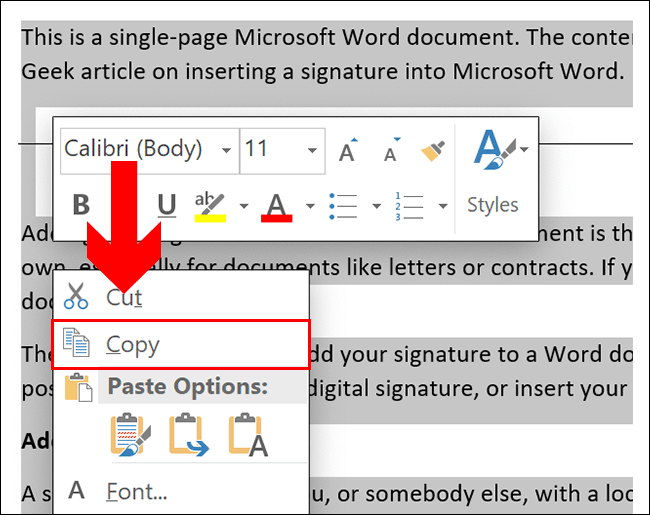
جایگذاری محتوا در صفحه جدید
محتویات انتخاب شده در کلیپ بورد قرار دارد، قبل از جایگذاری باید صفحه جدید را وارد کنید.
مانند قبل روی دکمه “Blank Page” در تب “Insert” کلیک کنید. اگر اشاره گر سند به صفحه جدید منتقل نمی شود، پایین رفته و روی صفحه خالی کلیک کنید.
سپس کلیدهای Ctrl + V را فشار دهید تا محتوای کپی شده در صفحه جدید جایگذاری شود. البته می توانید راست کلیک کرده و یکی از گزینه های “Paste” را انتخاب کنید.
اگر می خواهید قالب بندی حفظ شود روی دکمه Keep Source Formatting کلیک کنید.
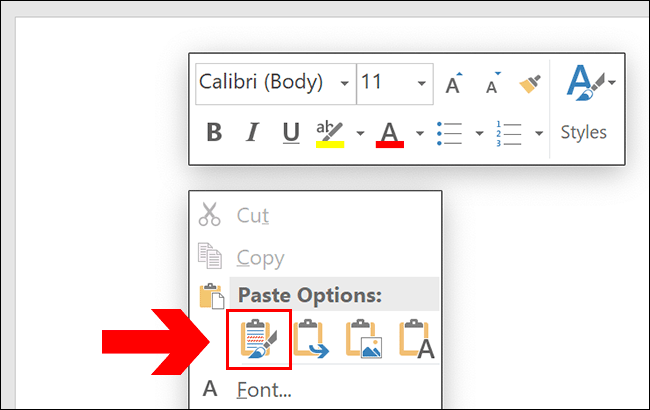
پنجره Navigation Pane
با استفاده از Navigation Paneیا پنجره پیمایش در ورد می توانید به راحتی تمامی صفحات سند را به ترتیب مشاهده کنید. برای فعال کردن آن در تب View به قسمت Show بروید و تیک گزینه Navigation Pane را بزنید.







دیدگاهتان را بنویسید